
Aktivni uporabniki interneta in novijski spletni razvijalci se pogosto sprašujejo, kako v Google Chromu odpreti kodo strani, da si ogledajo notranjo osnovo spletnega mesta, izvedejo prilagoditve ali pridobijo druge koristne informacije. Spodaj bomo pogledali, kako si ogledate podatke, ki jih potrebujete, zakaj so potrebne in kako spremeniti.
Kako si ogledate kodo strani v Chromu
Za začetek moramo opozoriti, da v Googlu Chrome obstajata dva načina za odpiranje kode - to lahko storite v novem ali istem oknu. Slednja metoda je bolj priročna, ko morate opraviti popravke in diagnosticirati napake.
Kako odpreti kodo strani v novem oknu Google Chrome
Za začetek razmislite, kako do informacij v posebnem oknu. Naredite naslednje:
- Pojdite na spletno mesto, ki vas najbolj zanima. Ne pozabite, da so portali, ki jih najpogosteje obiščete, že dodani na ploščo Google Chrome Express.
- Z desno miškino tipko kliknite kjer koli v viru.
- Kliknite na povezavo Oglejte si kodo strani.
Na ta način lahko podatke odprete in si jih ogledate v novem oknu. Prednost je, da so informacije bolj vizualne in zasedejo celotno okno..
S pomočjo bližnjic na tipkovnici lahko odprete vir strani v Google Chromu. Pojdite na stran, ki vas zanima, in pritisnite CTRL + U. Drug način je, da v naslovno vrstico vstavite povezavo pogled-vir: naslov spletnega mesta.
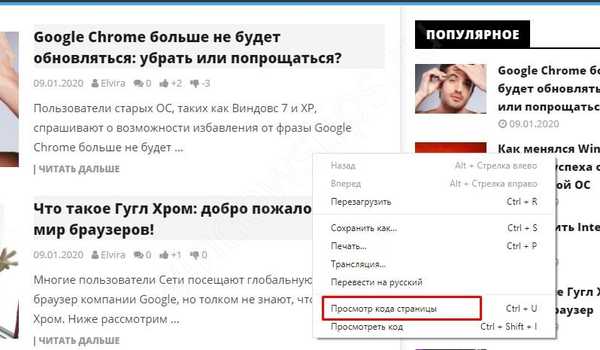
Te metode so univerzalne in bodo delovale ne le v brskalniku Google Chrome, ampak tudi v drugih spletnih brskalnikih. Po prijavi lahko z iskanjem najdete potrebne podatke. Če želite to narediti, vnesite kombinacijo Ctrl + F in vnesite iskalno besedo ali ukaz.

V istem oknu si oglejte Google Chrome
Zdaj si oglejmo, kako si lahko ogledate kodo strani v brskalniku Google Chrome, ne da bi preklopili na nov zavihek za večjo jasnost. Algoritem dejanj je naslednji:
- Prijavite se na spletno mesto, ki vas zanima;
- kliknite kjerkoli na desni gumb miške;
- izberite povezavo Prikaži kodo.
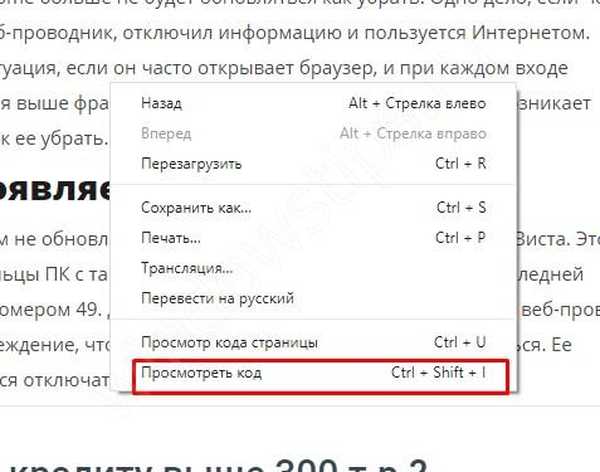
Obstaja še ena možnost:
- kliknite na tri pike na vrhu;
- v razdelku Napredna orodja pojdite na Orodja za razvijalce.
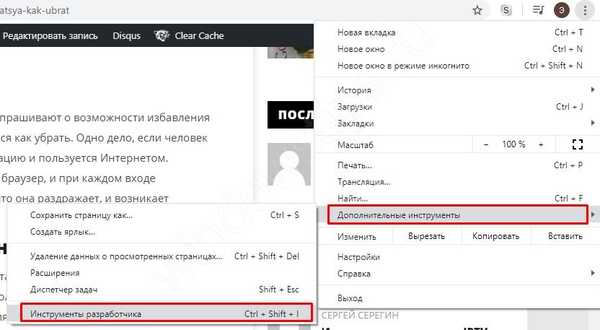
Spletno mesto ostane na levi strani, njegova notranja komponenta pa je navedena na desni. Tu je več sklopov. Torej si lahko v razdelku Vir pogledate vsebino nekaterih datotek, in sicer pisave, skripte in slike. V razdelku Varnost so informacije o preverjanju potrdila o viru. Če odprete zavihek Revizije, lahko preverite spletno mesto gostovanja. Na voljo so tudi drugi razdelki - Konzola, Elementi itd. Iskanje v danih poljih se izvaja na enak način - z uporabo kombinacije Ctrl + F.
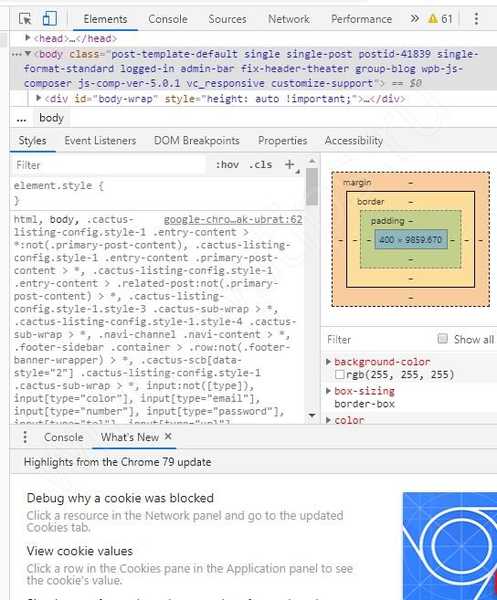
Zakaj bi ga potreboval?
Zgoraj so glavni načini za ogled kode strani v brskalniku Google Chrome, na voljo so bližnjice in druge možnosti za vnos. Postavlja pa se vprašanje - zakaj so takšni podatki potrebni povprečnemu uporabniku. Pridobljene informacije bodo koristne za reševanje naslednjih nalog:
- Oglejte si metaoznake svojega spletnega vira ali nekoga drugega v Googlu Chrome. Oseba lahko odpre kodo in si ogleda podatke, po katerih se spletno mesto premika. To je super za spletne skrbnike, ki nameravajo premagati konkurenco..
- Oglejte si razpoložljivost števcev, skriptov ali drugih podatkov na spletnem mestu.
- Določitev parametrov elementov - velikosti, barve, pisave itd..
- Iskanje poti do fotografij in drugih elementov, ki so na strani.
- Učenje povezav in njihovo kopiranje. Po želji lahko takoj odprete želeno kodo.
- Iskanje težav s kodo in njeno odpravljanje. To je uporabno pri optimizaciji spletnega mesta, spreminjanju slogov, pisave ali popravljanju napak v kodi.
Z drugimi besedami, z virom lahko na "notranjem" mestu odprete podobne podatke, si ogledate "okostje", spremenite (če je potrebno) in jih preizkusite. Najpogosteje se za odpravljanje napak uporablja orodje za razvijalce v brskalniku Google Chrome. Če želite to narediti, preprosto odprite kodo in pojdite na zavihek Konzola. Sistem prikazuje element strani v brskalniku Google Chrome, ki ga je treba spremeniti. Storitev hitro in natančno prepozna napake, kar prepreči namestitev bolj zapletenih programov.

Kako spremeniti kodo strani v brskalniku Google Chrome
Z zadevnim orodjem ne morete samo odpreti, ampak tudi spremeniti kodo strani v brskalniku Google Chrome. Če želite to narediti, odprite želeno stran in preklopite v način razvijalca v skladu z zgoraj opisanim načelom. Nato lahko spremenite HTML in CSS, pri čemer opazujete spremembe v realnem času. Za udobje lahko na spletnem mestu najdete želeni element, ga kliknete in v oknu, ki se prikaže na desni strani, spremenite spremembe. Je priročno in jasno..
Možne težave in rešitve
Obstajajo situacije, ko kodo spletnega mesta ob vstopu na spletnem mestu prek Google Chroma ne morete odpreti, na primer ta element sploh ni aktiven ali pa se pri poskusu navigacije pojavi napaka. Vzrok je lahko poškodba uporabniškega profila ali prisotnost zlonamerne programske opreme v računalniku. Obstajajo situacije, ko kode ni mogoče odpreti zaradi blokiranja katere koli končnice.
Če želite rešiti težavo, ustvarite nov profil, odstranite zlonamerno programsko opremo ali poskusite odstraniti nepotrebne razširitve, če ovirajo delo želene možnosti. Poleg tega morate počistiti predpomnilnik in izbrisati piškotke.
Poskusite tudi v brskalniku Google Chrome:
- Vnesite pot C: Uporabniško ime uporabnikaAppDataLocalGoogleChromeUser DataDefaultLocal Storage.
- Odstranite chrome-devtools_devtools_0.localstorage kot tudi chrome-devtools_devtools_0.localstorage-journal.
- Zaprite brskalnik s tipko Ctrl + Shift + Q. Vnesite brskalnik..
Včasih se zgoraj obravnavana situacija pojavi, če je taka funkcija prepovedana na samem spletnem mestu.

Povzetek
Če veste, kako odpreti kodo strani v brskalniku Google Chrome, si lahko ogledate potrebne podatke, popravite ali popravite obstoječe napake na spletnem mestu. Če imate težave pri prijavi, jih poskusite rešiti z zgoraj opisano metodo..
Morda vas zanima:
- Gooffs v brskalniku Google Chrome: kaj storiti, da se shrani?
- Kako izbrisati Googlov račun na Androidu in zakaj je bilo vredno delati dlje časa?
- Kako v Google Chromu omogočiti turbo način in zakaj ga potrebujete?
- Yandex Dialog: začnite nov klepet zdaj











